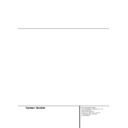Harman Kardon DVD 5 (serv.man10) User Manual / Operation Manual ▷ View online
24 REPRODUÇÃO DO DVD
Reprodução do DVD
Utilizar o Visor Principal no ecrã
O Visor Principal no ecrã contém muitas funções
de reprodução. Para ver o Visor Principal, prima
STATUS (ESTADO) no controlo remoto enquanto
estiver a reproduzir um disco. Utilize os botões
ARROW (SETA) no controlo remoto para percor-
rer as diferentes funções no Visor Principal. Cada
função está ilustrada com um ícone.
de reprodução. Para ver o Visor Principal, prima
STATUS (ESTADO) no controlo remoto enquanto
estiver a reproduzir um disco. Utilize os botões
ARROW (SETA) no controlo remoto para percor-
rer as diferentes funções no Visor Principal. Cada
função está ilustrada com um ícone.
Utilize os botões ARROW (SETA) no controlo
remoto para destacar o ícone Visor Principal.
Quando um ícone estiver destacado, prima
ENTER (INSERIR) no controlo remoto para o
seleccionar.
remoto para destacar o ícone Visor Principal.
Quando um ícone estiver destacado, prima
ENTER (INSERIR) no controlo remoto para o
seleccionar.
Lembre-se que apenas pode aceder ao Visor Prin-
cipal quando estiver a reproduzir um disco. De
igual modo, as funções Visor Principal só estão
disponíveis se o disco tiver sido criado com essa
função em particular (i.e., se seleccionar o ícone
Legenda, não será capaz de alterar o idioma da
legenda, a não ser que o autor do disco o tenha
criado com legendas).
cipal quando estiver a reproduzir um disco. De
igual modo, as funções Visor Principal só estão
disponíveis se o disco tiver sido criado com essa
função em particular (i.e., se seleccionar o ícone
Legenda, não será capaz de alterar o idioma da
legenda, a não ser que o autor do disco o tenha
criado com legendas).
Título (Title): O número mostrado indica o
número do título que está actualmente a ser
reproduzido.
número do título que está actualmente a ser
reproduzido.
Capítulo (Chapter): O número mostrado indi-
ca o número do capítulo que está actualmente a
ser reproduzido.
ca o número do capítulo que está actualmente a
ser reproduzido.
Audio (Som): O número e a abreviatura mos-
tram a banda sonora do idioma que está actual-
mente a ser reproduzido. Consulte a capa do
DVD para saber a chave para as faixas de som
disponíveis no disco.
tram a banda sonora do idioma que está actual-
mente a ser reproduzido. Consulte a capa do
DVD para saber a chave para as faixas de som
disponíveis no disco.
Legendas (Subtitles): O número e a abrevia-
tura mostram o idioma das legendas que está
actualmente a ser reproduzido. Consulte a capa
do DVD para saber a chave para os idiomas das
legendas disponíveis no disco.
tura mostram o idioma das legendas que está
actualmente a ser reproduzido. Consulte a capa
do DVD para saber a chave para os idiomas das
legendas disponíveis no disco.
Ângulos (Angles): O número mostrado indica
a perspectiva do ângulo múltiplo que está
actualmente a ser reproduzida.
a perspectiva do ângulo múltiplo que está
actualmente a ser reproduzida.
Marcas (Bookmarks): Realce esta área e
prima o botão Enter para marcar ou para ir para
locais previamente marcados num disco.
prima o botão Enter para marcar ou para ir para
locais previamente marcados num disco.
Tipo de disco (Disc Type): É mostrado o tipo
de disco a ser reproduzido (DVD ou CD).
de disco a ser reproduzido (DVD ou CD).
O símbolo inválido Ø aparece no ecrã quando
premir um botão que não tenha qualquer fun-
ção. Se um dos ícones estiver “acinzentado”, a
função Visor Principal não está disponível para o
disco que está a reproduzir. Para fazer o Visor
Principal desaparecer do ecrã, prima STATUS
(ESTADO) ou CLEAR (REMOVER) no controlo
remoto.
premir um botão que não tenha qualquer fun-
ção. Se um dos ícones estiver “acinzentado”, a
função Visor Principal não está disponível para o
disco que está a reproduzir. Para fazer o Visor
Principal desaparecer do ecrã, prima STATUS
(ESTADO) ou CLEAR (REMOVER) no controlo
remoto.
Seleccionar um Título
Alguns discos possuem mais que um título. Por
exemplo, muitas vezes as introduções e os
“making off” estão divididos em vários títulos.
Pode premir PROG. para ver o número de títulos
gravados num disco (em parênteses por baixo
do símbolo “Title (Título)”) depois de um disco
ter sido lido e do leitor estar no modo Stop. Para
voltar ao visor normal prima RETURN. Para
seleccionar um título específico, utilize a secção
Título no visor Banner:
exemplo, muitas vezes as introduções e os
“making off” estão divididos em vários títulos.
Pode premir PROG. para ver o número de títulos
gravados num disco (em parênteses por baixo
do símbolo “Title (Título)”) depois de um disco
ter sido lido e do leitor estar no modo Stop. Para
voltar ao visor normal prima RETURN. Para
seleccionar um título específico, utilize a secção
Título no visor Banner:
1. Durante a reprodução do disco, prima STATUS
(ESTADO) no controlo remoto.
2. Prima o(s) botão(ões) ARROW (SETA) apro-
priado(s) no controlo remoto para o destacar.
3. Utilize o(s) botão(ões) NUMBER (NÚMERO)
no controlo remoto para inserir o número do
título.Quando inserir um número do Título só
com um dígito, pode ter de premir ENTER
(INSERIR) no controlo remoto depois de pre-
mir o NUMBER (NÚMERO) (1~9) no controlo
remoto. Caso contrário, prima primeiro 0 e o
outro valor. De seguida inicia a reprodução.
Isto varia de acordo com o número do Título
dentro do disco que está a reproduzir.
título.Quando inserir um número do Título só
com um dígito, pode ter de premir ENTER
(INSERIR) no controlo remoto depois de pre-
mir o NUMBER (NÚMERO) (1~9) no controlo
remoto. Caso contrário, prima primeiro 0 e o
outro valor. De seguida inicia a reprodução.
Isto varia de acordo com o número do Título
dentro do disco que está a reproduzir.
Notas:
■ Alguns discos apenas têm um título.
■ Alguns discos apenas têm um título.
Seleccionar um Capítulo
Como os discos DVD utilizam a tecnologia digi-
tal, um título pode ser dividido em capítulos
individuais (semelhante a faixas num CD). Pode
premir PROG. no controlo remoto para ver os
números de capítulos de cada título individual
num disco (por baixo do símbolo “Chapter
(Capítulo)” depois do disco ter sido lido e do lei-
tor estar no modo Stop. Para sair do menu do
programa prima RETURN. Pode saltar para um
capítulo específico utilizando a secção Capítulo
no visor Banner:
tal, um título pode ser dividido em capítulos
individuais (semelhante a faixas num CD). Pode
premir PROG. no controlo remoto para ver os
números de capítulos de cada título individual
num disco (por baixo do símbolo “Chapter
(Capítulo)” depois do disco ter sido lido e do lei-
tor estar no modo Stop. Para sair do menu do
programa prima RETURN. Pode saltar para um
capítulo específico utilizando a secção Capítulo
no visor Banner:
No Visor Principal.
1. Durante a reprodução de um disco, prima o
botão STATUS (ESTADO) no controlo remoto.
2. Prima ARROW (SETA) (DIREITA ou ESQUER-
DA) no controlo remoto até que o ícone Capí-
tulo esteja destacado.
tulo esteja destacado.
3. Utilize o NUMBER (NÚMERO) (0~9) no con-
trolo remoto para inserir o número. Quando
inserir um número do Título só com um dígito,
pode ter de premir ENTER (INSERIR) no con-
trolo remoto depois de premir o NUMBER
(NÚMERO) (1~9) também no controlo remo-
to. Caso contrário, prima primeiro 0 e o outro
valor. De seguida inicia a reprodução. Isto
varia de acordo com o número do Título den-
tro do disco que está a reproduzir.
inserir um número do Título só com um dígito,
pode ter de premir ENTER (INSERIR) no con-
trolo remoto depois de premir o NUMBER
(NÚMERO) (1~9) também no controlo remo-
to. Caso contrário, prima primeiro 0 e o outro
valor. De seguida inicia a reprodução. Isto
varia de acordo com o número do Título den-
tro do disco que está a reproduzir.
Notas:
■ A função Capítulo não irá funcionar se o
■ A função Capítulo não irá funcionar se o
disco não estiver formatado com capítulos
separados.
separados.
TITLE
CHAPTER
AUDIO
SUBTITLES
ANGLES
BOOKMARKS TIME INDICATOR
DISC
TYPE
DISC NO
REPRODUÇÃO DO DVD 25
Reprodução do DVD
Alterar o Idioma Audio
Os discos DVD contêm uma variedade de faixas
de som, incluindo idiomas estrangeiros, comen-
tários especiais, vídeo de descrição da visão
mais prejudicada, e vários formatos digitais.
Numa reprodução normal, a unidade procurará
sempre a pré-definição para a faixa de som, mas
esta poderá ser alterada a qualquer momento
utilizando a Barra de estado do menu ou o
botão AUDIO no controlo remoto e os passos
seguintes:
de som, incluindo idiomas estrangeiros, comen-
tários especiais, vídeo de descrição da visão
mais prejudicada, e vários formatos digitais.
Numa reprodução normal, a unidade procurará
sempre a pré-definição para a faixa de som, mas
esta poderá ser alterada a qualquer momento
utilizando a Barra de estado do menu ou o
botão AUDIO no controlo remoto e os passos
seguintes:
1. Durante a reprodução do disco, prima STATUS
no controlo remoto. Prima a SETA (DIREITA
OU ESQUERDA) no controlo remoto até que o
símbolo Audio no visor Banner esteja realça-
do.
OU ESQUERDA) no controlo remoto até que o
símbolo Audio no visor Banner esteja realça-
do.
2. Prima ENTER (INSERIR) (aparece o Menu
Audio).
3. Quando aparecer na janela de texto o idioma
audio que pretender utilizar, prima ENTER
(INSERIR) no controlo remoto.
(INSERIR) no controlo remoto.
4. Para fazer o menu desaparecer do ecrã, prima
CLEAR (REMOVER) ou STATUS (ESTADO) no
controlo remoto.
controlo remoto.
Notas:
■ A função do idioma só funciona se o disco
■ A função do idioma só funciona se o disco
tiver sido criado com faixas audio múltiplas.
■ Quando escolhe um idioma audio do Visor
Principal, estará apenas a alterar temporaria-
mente a definição do idioma audio no menu
principal do Leitor de DVD (no menu Prefe-
rência de Idioma dentro do menu Definição).
mente a definição do idioma audio no menu
principal do Leitor de DVD (no menu Prefe-
rência de Idioma dentro do menu Definição).
■ Atalho: Prima AUDIO no controlo remoto
quando o Visor Principal estiver no ecrã, em
vez de utilizar o(s) botão(ões) ARROW (SETA)
para destacar o ícone Audio.
vez de utilizar o(s) botão(ões) ARROW (SETA)
para destacar o ícone Audio.
Alterar o idioma da legenda
Os discos DVD contêm uma variedade de legen-
das. Numa reprodução normal, a unidade procu-
rará sempre a pré-definição para o idioma das
legendas, mas poderá alterá-la temporariamente
a qualquer momento utilizando a Barra de esta-
do do menu ou o botão SUBTITLE no controlo
remoto e os passos seguintes:
das. Numa reprodução normal, a unidade procu-
rará sempre a pré-definição para o idioma das
legendas, mas poderá alterá-la temporariamente
a qualquer momento utilizando a Barra de esta-
do do menu ou o botão SUBTITLE no controlo
remoto e os passos seguintes:
1. Durante a reprodução de um disco, prima
STATUS (ESTADO) no controlo remoto.
2. Prima a SETA (ESQUERDA OU DIREITA) até
que o símbolo Subtitle (Legenda) (a letra “S”)
esteja realçado. Prima ENTER, aparece o
menu Subtitle (Legenda).
esteja realçado. Prima ENTER, aparece o
menu Subtitle (Legenda).
3. Prima ENTER (INSERIR) no controlo remoto
para alterar o idioma da Legenda.
4. De cada vez que premir para ligar/desligar as
legendas, a legenda aparece (e um sinal de
visto à direita do menu Subtitle como confir-
mação) ou desaparece do ecrã.
visto à direita do menu Subtitle como confir-
mação) ou desaparece do ecrã.
5. Para fazer o menu desaparecer do ecrã, prima
CLEAR (REMOVER) ou STATUS (ESTADO) no
controlo remoto.
controlo remoto.
Notas:
■ Se premir SUBTITLE (LEGENDA) no controlo
■ Se premir SUBTITLE (LEGENDA) no controlo
remoto quando não existir qualquer Visor
Principal no ecrã, aparecem os menus de
legenda do disco actual.
Principal no ecrã, aparecem os menus de
legenda do disco actual.
■ A função legenda só funciona se o disco tiver
sido criado com legendas.
Alterar o ângulo da câmara
Uma função especial do formato DVD é a capa-
cidade de mostrar mais que uma perspectiva, ou
ângulo da câmara, da mesma cena. Esta função
permite-lhe tornar-se o realizador, seleccionando
a perspectiva que pretender da cena. Tenha em
atenção que, contudo, esta função não aparece
em muitos dos discos e, quando aparece, será
normalmente para apenas algumas cenas e não
para todo o programa do disco.
cidade de mostrar mais que uma perspectiva, ou
ângulo da câmara, da mesma cena. Esta função
permite-lhe tornar-se o realizador, seleccionando
a perspectiva que pretender da cena. Tenha em
atenção que, contudo, esta função não aparece
em muitos dos discos e, quando aparece, será
normalmente para apenas algumas cenas e não
para todo o programa do disco.
Para ver se um disco contém múltiplos ângulos,
verifique a capa do disco. Quando um disco con-
tiver cenas com múltiplos ângulos, os produtores
deverão incluir algum tipo de símbolo no ecrã
para o alertar da disponibilidade de diferentes
ângulos de visão. Quando vir um destes símbo-
los, o ângulo pode ser alterado através dos
seguintes passos:
verifique a capa do disco. Quando um disco con-
tiver cenas com múltiplos ângulos, os produtores
deverão incluir algum tipo de símbolo no ecrã
para o alertar da disponibilidade de diferentes
ângulos de visão. Quando vir um destes símbo-
los, o ângulo pode ser alterado através dos
seguintes passos:
1. Durante a reprodução de um disco, prima
STATUS (ESTADO) no controlo remoto (apare-
ce o Visor Principal).
ce o Visor Principal).
2. Prima a ARROW (SETA) (ESQUERDA OU
DIREITA) até que o ícone Ângulo da Câmara
esteja destacado e prima ENTER (INSERIR)
(aparece o menu Ângulo).
esteja destacado e prima ENTER (INSERIR)
(aparece o menu Ângulo).
3. Prima ENTER (INSERIR) ou ANGLE( ÂNGULO)
no controlo remoto para alterar o idioma da
legenda.
legenda.
4. Para fazer o Visor Principal desaparecer do
ecrã, prima CLEAR (REMOVER) ou STATUS
(ESTADO) no controlo remoto.
(ESTADO) no controlo remoto.
■ Atalho: O menu Ângulo pode ser selecci-
onado sempre que quiser, indepen-
dentemente do Visor Principal estar ou não
ligado, ao premir o botão ANGLE (ÂNGULO)
no comando do controlo remoto; se premir
repetidamente, irá alterar o ângulo (se o disco
foi gravado com ângulos múltiplos).
dentemente do Visor Principal estar ou não
ligado, ao premir o botão ANGLE (ÂNGULO)
no comando do controlo remoto; se premir
repetidamente, irá alterar o ângulo (se o disco
foi gravado com ângulos múltiplos).
26 REPRODUÇÃO DO DVD
Reprodução do DVD
Utilizar Favoritos
Marcas
As marcas são uma função do DVD 5 que lhe
permite marcar até nove pontos diferentes num
disco e voltar rapidamente mais tarde a estes
pontos. A função Bookmarks (Marcas) funciona
tanto com discos DVD como com discos CD.
As marcas são uma função do DVD 5 que lhe
permite marcar até nove pontos diferentes num
disco e voltar rapidamente mais tarde a estes
pontos. A função Bookmarks (Marcas) funciona
tanto com discos DVD como com discos CD.
Para inserir uma marca, siga estes passos:
1. Durante a reprodução de um disco, prima
1. Durante a reprodução de um disco, prima
STATUS (ESTADO) no controlo remoto.
2. Utilize a ARROW (SETA) (ESQUERDA OU
DIREITA) até que o ícone Ângulo da Câmara
esteja destacado e prima ENTER (INSERIR)
(aparece o menu Favorito).
esteja destacado e prima ENTER (INSERIR)
(aparece o menu Favorito).
3. Quando chega à cena que quer assinalar,
prima ENTER (INSERIR).
4. Para adicionar qualquer favorito, mova o cur-
sor (“moldura amarela”) com ARROW
(DOWN) (SETA) (DESCER), até à linha de mar-
cação “Mark”, depois mova de novo o cursor
com ARROW (RIGHT) (SETA) (DIREITA) até à
“moldura” seguinte que estiver livre, e prima
ENTER (INSERIR), quando chegar à cena que
quer assinalar.
(DOWN) (SETA) (DESCER), até à linha de mar-
cação “Mark”, depois mova de novo o cursor
com ARROW (RIGHT) (SETA) (DIREITA) até à
“moldura” seguinte que estiver livre, e prima
ENTER (INSERIR), quando chegar à cena que
quer assinalar.
5. Prima CLEAR (REMOVER) ou STATUS (ESTA-
DO) no controlo remoto para fazer o Visor
Principal desaparecer do ecrã.
Principal desaparecer do ecrã.
Recuperar uma cena assinalada
1. Durante a reprodução de um disco, prima
STATUS (ESTADO) no controlo remoto (apare-
ce o Visor Principal).
ce o Visor Principal).
2. Prima a ARROW (SETA) (ESQUERDA OU
DIREITA) no controlo remoto até que o ícone
Favoritos esteja destacado.
Favoritos esteja destacado.
3. Prima ENTER (INSERIR).
4. Prima a ARROW (SETA) (SUBIR) no controlo
remoto para ir para o menu Favorito.
5. Utilize a ARROW (SETA) (ESQUERDA OU
DIREITA) no controlo remoto para seleccionar
a cena assinalada que pretende activar.
a cena assinalada que pretende activar.
6. Prima ENTER (INSERIR) para chegar ao favori-
to.
to.
7. Para fazer o Visor Principal desaparecer do
ecrã prima CLEAR (REMOVER) ou STATUS
(ESTADO) no controlo remoto.
(ESTADO) no controlo remoto.
Remover um Favorito
O favorito é removido de cada vez que um disco
for retirado do leitor ou quando o aparelho for
desligado.
for retirado do leitor ou quando o aparelho for
desligado.
Se todos os 9 favoritos estiverem a ser utiliza-
dos, pode continuar a marcar novas cenas, mas
os favoritos anteriores irão ser apagados.
dos, pode continuar a marcar novas cenas, mas
os favoritos anteriores irão ser apagados.
REPROCUÇÃO PROGRAMADA COM O DVD 27
Reprocução programada com o DVD
O DVD 5 está equipado com uma vasta gama de
funções programadas de reprodução que lhe
permitem que a unidade seleccione ou repita as
faixas por si, ou pode programar uma ordem
específica para discos e para faixas a reproduzir.
funções programadas de reprodução que lhe
permitem que a unidade seleccione ou repita as
faixas por si, ou pode programar uma ordem
específica para discos e para faixas a reproduzir.
Repetir a reprodução
O DVD 5 oferece cinco funções de repetição que
lhe permitem usufruir da capacidade de cinco
discos da unidade para ter uma reprodução
autónoma:
lhe permitem usufruir da capacidade de cinco
discos da unidade para ter uma reprodução
autónoma:
■ Repetir tudo: Reproduz todos os discos na
unidade numa ordem do início para o fim.
■ Repetir o disco 1: Reproduz um disco específi-
co desde o início para o fim até o disco ser
interrompido manualmente.
interrompido manualmente.
■ Repetir o título: No caso apenas dos discos
DVD, este modo repete o título a ser actual-
mente reproduzido até o disco ser interrompi-
do manualmente.
mente reproduzido até o disco ser interrompi-
do manualmente.
■ Repetir a faixa/capítulo: Repete a faixa do CD
ou o capítulo do DVD que está a ser actual-
mente reproduzido até o disco ser manual-
mente interrompido.
mente reproduzido até o disco ser manual-
mente interrompido.
■ Repetir A-B: Repete qualquer porção seleccio-
nada de um disco até que este seja interrom-
pido manualmente.
pido manualmente.
Para seleccionar qualquer modo de repetição,
siga este percurso:
siga este percurso:
1. Durante a reprodução de um disco, prima
REPEAT (REPETIR) no controlo remoto (apare-
ce o Visor de Repetição).
ce o Visor de Repetição).
2. Os menus de repetição no Visor de Repetição
são alterados da seguinte forma, sempre que
premir REPEAT (REPETIR) no controlo remoto.
REPEAT ALL
premir REPEAT (REPETIR) no controlo remoto.
REPEAT ALL
➜ REPEAT 1 DISC ➜ REPEAT
TITLE
➜ REPEAT CHAPTER ➜ REPEAT OFF
3. Para fazer o menu desaparecer do ecrã, prima
CLEAR (REMOVER) ou STATUS (ESTADO) no
controlo remoto.
controlo remoto.
■ Para parar qualquer função Repetir a reprodu-
ção, prima o botão Repeat (Repetir) até apa-
recer Repeat Off Banner no visor no ecrã ou
que se apaguem os indicadores Repeat no
visor de informação.
recer Repeat Off Banner no visor no ecrã ou
que se apaguem os indicadores Repeat no
visor de informação.
■ Repetir a reprodução também pode ser inter-
rompida premindo duas vezes o botão Stop.
Reprodução de repetição A-B
A função Repetir A-B permite-lhe seleccionar
qualquer porção de um DVD ou CD e repeti-la
continuamente até que a unidade seja interrom-
pida manualmente.
qualquer porção de um DVD ou CD e repeti-la
continuamente até que a unidade seja interrom-
pida manualmente.
Para iniciar a sequência de reprodução Repetir
A-B, siga estes passos enquanto um disco estiver
a ser reproduzido:
A-B, siga estes passos enquanto um disco estiver
a ser reproduzido:
1. Durante a reprodução de um disco, prima A-B
no controlo remoto (aparece o Visor Repetir
A-B).
A-B).
2. E prima novamente A-B para escolher uma
cena como o ponto final. (A definição Repetir
A-B está concluída).
A-B está concluída).
3. Prima novamente A-B no controlo remoto
para cancelar o modo de repetição A-B
4. Para fazer desaparecer o menu do ecrã, prima
CLEAR (REMOVER) ou STATUS (ESTADO) no
controlo remoto.
controlo remoto.
Reprodução aleatória
A função Reprodução aleatória reproduzirá
todas as faixas num CD ou capítulos um DVD de
uma forma aleatória, tal como o seleccionado
pelo DVD 5. Depois do disco ter reproduzido
todas as faixas, pára.
todas as faixas num CD ou capítulos um DVD de
uma forma aleatória, tal como o seleccionado
pelo DVD 5. Depois do disco ter reproduzido
todas as faixas, pára.
1. Durante a reprodução de um disco, prima
RANDOM (ALEATÓRIA) no controlo remoto
(aparece o Visor Aleatória).
(aparece o Visor Aleatória).
2. Sempre que premir RANDOM (ALEATÓRIA) no
controlo remoto, estará a ligar ou a desligar a
reprodução Aleatória.
reprodução Aleatória.
3. Para fazer o Visor Principal desaparecer do
ecrã, prima CLEAR (REMOVER) ou STATUS
(ESTADO) no controlo remoto.
(ESTADO) no controlo remoto.
Nota:
■ Se quiser cancelar a função Aleatória durante
■ Se quiser cancelar a função Aleatória durante
a reprodução RANDOM (ALEATÓRIA) de um
disco, prima novamente RANDOM
(ALEATÓRIA) no controlo remoto. (Aparece o
Visor Reprodução Padrão).
disco, prima novamente RANDOM
(ALEATÓRIA) no controlo remoto. (Aparece o
Visor Reprodução Padrão).
Click on the first or last page to see other DVD 5 (serv.man10) service manuals if exist.